win7网页证书过期了如何更新 win7网络证书过期了怎么重安装
更新时间:2023-09-25 15:35:36作者:jhuang
在使用win7专业版电脑浏览网页的时候,一些用户会遇到网页安全证书过期的问题,当用户访问某些网站时,可能会收到提示,显示网页的安全证书已过期。这种情况可能会引发用户的担忧和困惑,因此有必要了解win7网页证书过期了如何更新的问题。本文将介绍win7网络证书过期了怎么重安装,以确保其在浏览网页时的安全和顺畅体验。
解决方法:
1、点击开始--运行,输入mmc,确定。
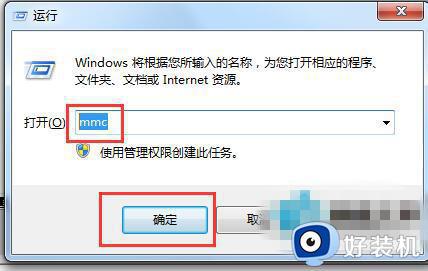
2、点击“文件=》添加/删除管理单元”;

3、在弹出的窗口左侧列表中选中“证书”在点击“添加”;
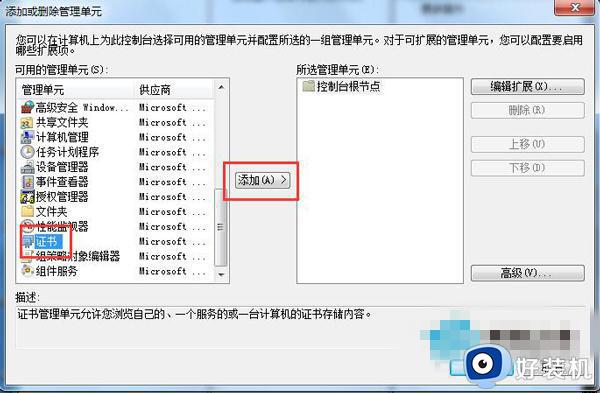
4、在证书管理单元的账户中选择“我的用户账户”,点击“完成”;
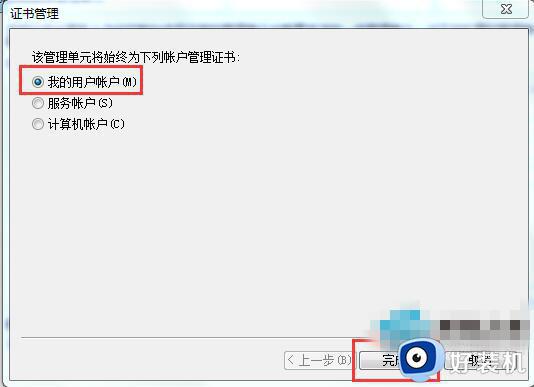
5、右侧列表有“证书”单元以后,在点击“确认”;
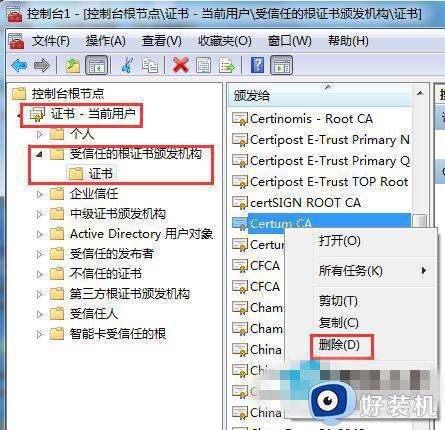
6、展开“证书”=》“受信任的根证书颁发机构”=》“证书” ,在右侧列表中查找你需要删除的证书,然后在将其删除;
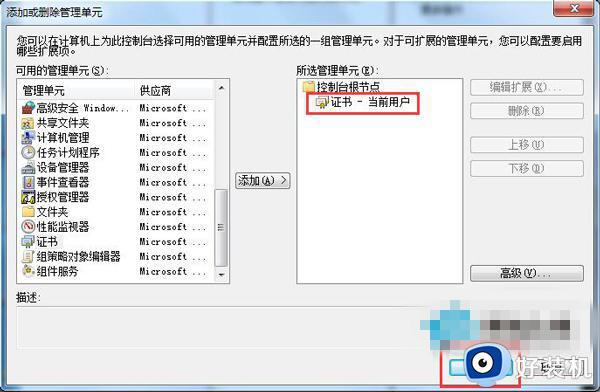
7、在重新打开需要证书的网站,这是网站会提示需要安装证书,直接点击“查看证书”,点击“安装证书”=》“安装到受信任的根证书颁发机构”即可。
以上就是win7网页证书过期了如何更新的全部内容,有遇到这种情况的用户可以按照小编的方法来进行解决,希望能够帮助到大家。
win7网页证书过期了如何更新 win7网络证书过期了怎么重安装相关教程
- win7上网证书过期怎么办 win7网页安全证书过期处理方法
- 如何解决Win7安全证书过期或未生效 Win7安全证书过期或未生效的处理方法
- win7浏览器提示证书错误怎么办 win7电脑浏览网页显示证书错误如何处理
- win7浏览器安全证书有问题怎么办 win7浏览器提示安全证书存在问题怎么解决
- win7一直提示证书错误怎么办 win7打开网页显示证书有问题解决方法
- win7 ie浏览器证书错误提示怎么处理 win7 ie证书错误解决方案
- win7证书错误导航已阻止怎么解决方法 win7电脑显示证书错误导航已阻止如何处理
- 新装的win7系统怎么连接网络宽带 新装win7系统怎样设置连接宽带网络
- win7 64位网银登不上怎么回事 win7中国农业银行网银登不了的解决教程
- win7网页验证码图片不显示怎么回事 win7网页验证码显示不出如何解决
- win7访问win10共享文件没有权限怎么回事 win7访问不了win10的共享文件夹无权限如何处理
- win7发现不了局域网内打印机怎么办 win7搜索不到局域网打印机如何解决
- win7访问win10打印机出现禁用当前帐号如何处理
- win7发送到桌面不见了怎么回事 win7右键没有发送到桌面快捷方式如何解决
- win7电脑怎么用安全模式恢复出厂设置 win7安全模式下恢复出厂设置的方法
- win7电脑怎么用数据线连接手机网络 win7电脑数据线连接手机上网如何操作
win7教程推荐
- 1 win7每次重启都自动还原怎么办 win7电脑每次开机都自动还原解决方法
- 2 win7重置网络的步骤 win7怎么重置电脑网络
- 3 win7没有1920x1080分辨率怎么添加 win7屏幕分辨率没有1920x1080处理方法
- 4 win7无法验证此设备所需的驱动程序的数字签名处理方法
- 5 win7设置自动开机脚本教程 win7电脑怎么设置每天自动开机脚本
- 6 win7系统设置存储在哪里 win7系统怎么设置存储路径
- 7 win7系统迁移到固态硬盘后无法启动怎么解决
- 8 win7电脑共享打印机后不能打印怎么回事 win7打印机已共享但无法打印如何解决
- 9 win7系统摄像头无法捕捉画面怎么办 win7摄像头停止捕捉画面解决方法
- 10 win7电脑的打印机删除了还是在怎么回事 win7系统删除打印机后刷新又出现如何解决
